批量转换照片名中大小写X图解
- 格式:doc
- 大小:1.02 MB
- 文档页数:3


怎样批量修改图片(尺寸、添加水印、EXIF信息)虽然使用Photoshop的批处理功能也可以批量处理,但是不仅大材小用不说,而且很多功能Photoshop的批处理并不好用(比如自动批量添加EXIF信息)。
使用一款名为FastStoneImageViewer的免费软件,可以轻松处理大量,轻松修改尺寸、添加水印和EXIF信息、裁切、修改DPI、设置边框,为修改颜色增加特效。
免费软件FastStoneImageViewerWinXP以上版本操作系统(支持Win8)照片和1在百度上搜索关键字“FastStoneImageViewer”,下载并安装软件。
2运行FastStoneImageViewer软件,在侧边的文件导航栏中选中需要批量处理的文件夹。
3将需要批量处理的选中。
4点击菜单“工具”→“批量转换选中的图像”(也可以按键盘快捷键F3),在弹出的批量转换图像设置窗口中,设置好批量转换后的输出文件夹。
5勾选“设置高级属性”选项前的复选框,点击旁边的“高级属性”按钮。
在弹出的“高级属性”设置窗口中的“调整大小”标签中,勾选“调整大小”复选框,在其中设置或选择你想要批量转换为的尺寸。
6如果想要批量添加水印,则可以切换到“高级属性”的“水印”标签中添加水印。
7点击“高级属性”的“边框”标签则可以很方便地为添加各式各样的边框效果。
8点击“高级属性”的“改变色深”标签,你还可以根据需要修改的颜色数量,缩小尺寸。
9“高级属性”的“改变色彩”标签可以批量通过改变颜色来为添加各种特效。
10如果你是一名摄影爱好者,你一定会喜欢“高级属性”的“文本”标签提供的批量添加信息(比如作者、EXIF信息等)。
11通过“高级属性”设置,你还可以批量设置旋转、裁切和修改DPI等。
12设置完成后,点击“高级属性”窗口中的“确定”按钮返回“批量转换/重命名”设置窗口,点击“开始”按钮进行批量处理。
注意事项FastStoneImageViewer是一款免费软件。

大量照片批量处理的小技巧在使用PhotoShop软件处理大量照片时,掌握一些批量处理的小技巧可以大大提高工作效率。
下面将介绍几种常用的方法和技巧,帮助您更轻松地完成批量处理任务。
1. 批量重命名:在处理大量照片时,照片命名可能会变得杂乱无章,给后期查找和整理带来困扰。
PhotoShop软件提供了批量重命名功能,帮助您快速整理照片。
首先,打开PhotoShop软件并导入需要重命名的照片文件夹。
选择“文件”菜单下的“自动处理...”选项。
在弹出的对话框中,选择“文件重命名”。
接下来,选择重命名的规则。
您可以选择添加前缀或后缀,插入序列号等。
点击“运行”按钮,软件将自动按照您设置的规则批量重命名照片。
2. 批量调整大小:处理大量照片时,有时需要调整照片的大小以适应特定的需求,如网页展示、打印等。
PhotoShop软件提供了快速批量调整大小的功能。
首先,打开PhotoShop软件并导入需要调整大小的照片文件夹。
选择“文件”菜单下的“自动处理...”选项。
在弹出的对话框中,选择“调整图像大小”。
接下来,设置所需的宽度和高度。
您可以选择按照像素或百分比来调整大小。
点击“运行”按钮,软件将自动按照您设置的参数批量调整照片的大小。
3. 批量添加水印:为了保护照片的版权,有时候我们需要批量添加水印。
PhotoShop软件提供了批量添加水印的功能,让您能够快速为大量照片添加水印并保护版权。
首先,打开PhotoShop软件并导入需要添加水印的照片文件夹。
选择“文件”菜单下的“自动处理...”选项。
在弹出的对话框中,选择“操作”.接下来,选择“新建操作”并命名。
在“操作内容”选项中,选择“文本”。
在文本中输入水印内容,并选择字体、颜色和位置。
点击“确定”按钮,软件将自动为大量照片添加水印。
4. 批量调整色彩和对比度:有时候,大量照片拍摄的色彩和对比度可能不一致,需要进行批量调整。
PhotoShop软件提供了批量调整色彩和对比度的功能,帮助您快速统一照片的风格。

如何给图片批量重命名,是递增的方式,为1,2,3,4........这样子排
把如下语句保存成 rename.bat ,放在图片的同一个文件夹下,双击就可以改名了:
1 2 3 4 5 6 7 8 @echo off
setlocal enabledelayedexpansion
set count=0
for /f %%i in ('dir /b *.jpg') do (
set /a count+=1
echo 改名:%%i !count!
rename %%i !count!.jpg
)
追问:
哥们,我试了一下,真好用,先谢谢了,如果这次有100个,下次想从101开始,然后102,103,这么排,要怎么办呀,,如果是别的格式的呢,比如psd,ai,等,是改里面的后缀名就可以吗,你太牛了,哈哈,分先给了~~~~
追答:
1. 如果你每次改都是同一个文件夹下呢,就不需要处理,脚本会把已经改好的名字重新改,即把 1.jpg 再改为 1.jpg ,没有变化不用管
2. 如果你要改的是不同一个文件夹,你要从101开始编号,那就改这一句set count=0,换成set count=100,就从101开始编号了
3. 别的格式就是改后缀名,没错
很强悍的,我试过的哦,不懂的朋友留言回复你。

怎样批量采用电子表格中的数据更换照片文件名如果用学籍号码做照片名,照片格式为“.JPG”那么就可以用批处理文件比较好,在EXCEL中,假设A列存照片名,B列为省学籍号码,(学生姓名、照片名和学籍号码必须一致)在C列全部输入:“.JPG”。
具体步骤如下:
1、D1单元格输入公式,="rename "&A1&" "&B1&" "&C1&""
2、下拉公式
3、将D列复制到文本文件中
4、将上述文本文件另存为.BAT文件(如ABC.BAT),需要将该文件存在有照片的文件夹内。
5、运行该文件即可。
如果照片名是连续的,比较好,输入一个就可以了,但是如果不连续,需要在DOS命令下,用dir *.jpg >A1.txt, 然后用EXCEL打开,处理一下就可以了。
(如果你在windows*
XP 下:开始->运行输入:CMD,就进入了仿真DOS状态。
)。
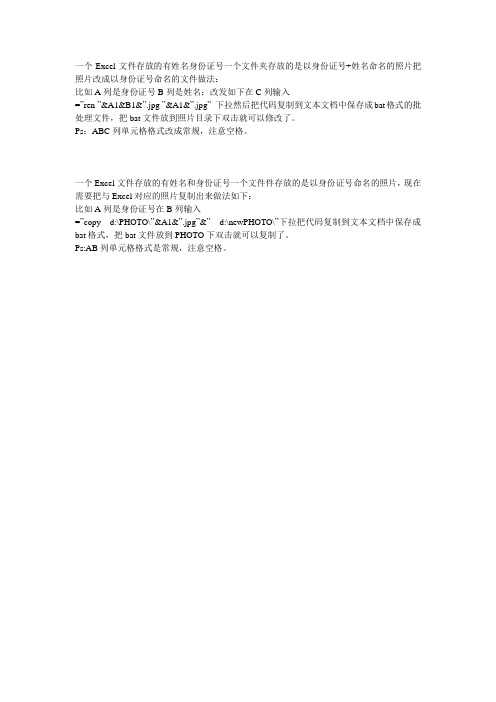
一个Excel文件存放的有姓名身份证号一个文件夹存放的是以身份证号+姓名命名的照片把照片改成以身份证号命名的文件做法:
比如A列是身份证号B列是姓名:改发如下在C列输入
=”ren ”&A1&B1&”.jpg ”&A1&”.jpg”下拉然后把代码复制到文本文档中保存成bat格式的批处理文件,把bat文件放到照片目录下双击就可以修改了。
Ps:ABC列单元格格式改成常规,注意空格。
一个Excel文件存放的有姓名和身份证号一个文件件存放的是以身份证号命名的照片,现在需要把与Excel对应的照片复制出来做法如下:
比如A列是身份证号在B列输入
=”copy d:\PHOTO\”&A1&”.jpg”&”d:\newPHOTO\”下拉把代码复制到文本文档中保存成bat格式,把bat文件放到PHOTO下双击就可以复制了。
Ps:AB列单元格格式是常规,注意空格。
如何在word2007中统一修改多个图片的大小,使用宏1.点击视图-宏-录制宏
2.宏名中输入要创立的名称〔这里输入了setpicsize〕
3.点击键盘
4.此时鼠标在请按新快捷键方框中,同时按下键盘上的Ctrl+E
〔关闭之后,同时按下Ctrl+E操作即可。
但偶不知怎样操作,遂进入第5步〕
5.停顿录制宏
6.查看宏,点击右侧编辑
7.在该窗口中编辑代码即完成宏的创立
此次统一修改图片的代码为:
sub setpicsize()
dim n
on error resume next activedocument.inlineshapes(n).height=400
activedocument.inlineshapes(n).width=300
next n
activedocument.inlineshapes(n).height=400
activedocument.inlineshapes(n).width=300
next n
end sub
作为菜鸟,借鉴了网上各位大侠的意见,总结此文档。
虽然不够权威,但尚能解决问题。
与君共勉~。
文件名繁简体批量转换利器-拖把更名器拖把更名器,名字不咋地,但却非常实用,装机必备!那些面对一大堆繁体字文件名一筹莫展的朋友可以很轻松搞定。
当然,文件名也可以批量转换繁体字。
至于其他更改文件名的方法,拖把足以能满足你的要求。
如图,拖把更名器安装后大小仅一个多M,由于安装时它自定为SmartRename,请自己加上中文名。
好啦,直接图解拖把更名器转换文件名,打开一个需要转换的文件夹,里面文件名既有简体字也有繁体字。
不要管他,一股脑儿通通转换!点击编辑-全部选定右击任意一个图标,在右键菜单选择“拖把更名器”在拖把更名器界面点击“更名”-“文件名繁体转简体”,如图这只是倒数第二步,最后一步就是点击“更名”-“应用”下面就是转换以后的效果,蓝色图标表示文件名本来就是简体字,不用转换了。
再看看,是不是清爽多了?当然,简体字文件名批量转换繁体字也亦然。
最后,摘录拖把更名器两个其他用途。
一、轻松更名拼音曲目随着MP3播放器的普及,越来越多的人喜欢拷贝一些MP3音乐随身携听,但由于不少MP3播放器上的显示条都不支持中文显示,这让我们只闻其声不见其歌名多少都有点遗憾。
既然看不了中文,看得到汉字的拼音也不错呀。
呵呵,那就来看看“拖把”的魔力吧!打开《拖把更名器》后,点击“文件”→“添加文件”,打开要改名的文件夹按Ctrl键选中要改名的多个文件后点击“打开”;接着点击界面上的“扩展更名”选项卡,在“预设方案”框中选中“汉字转换为拼音”抑或选择“汉字转换为拼音且首字母大写”看你个人的爱好了。
双击鼠标左键后看看,预览栏下是不是全都出现对应的拼音名称了呢,方便吧?单击工具栏上的,所有的歌名将自动帮你转换成拼音,这样我们在不支持中文显示的液晶条上也可以通过拼音识别出中文歌名了。
有些朋友可能会觉得歌名改成拼音后通过电脑来浏览会很别扭。
没关系,我们让歌名上既有中文又有拼音不就可以了?好,我们来看看如何实现,我们先将中文歌名转换为拼音使其处在如图1这种预览状态后,我们再点击界面上的“添加”选项卡,接着在“文件名前/后添加”文本框中输入“”注意要加上“<>”尖括号,我们就可以看到预览效果,单击一下工具栏上的后,到歌曲目录中看看,是不是曲名中既有中文又有拼音了呢?二、调用文本文件命名许多朋友喜欢通过BT下载一些歌曲来听,因为BT上的歌曲音质一般都是非常好的,但很多时候下载下来的歌曲都没有具体的歌名,只是曲目编号而已。
如何快速批量修改图片尺寸的PS技巧PS知识用惯了Lightroom的朋友肯定知道输出图片的时候可以批量处理图片尺寸,其实Photoshop中也有同样的功能,我们一起来看下吧!开启了Photoshop之后(示范版本为CC),点击左上角文件→脚本→图像处理器即可。
之后你会看到下图的面板,一目了然。
选择处理的照片所属文件夹。
选择储存位置,选在同一个位置也不用怕,因为PS会替你自动开新文件夹,不会覆写你的原文件。
选择图片格式,包括JPEG、PSD或TIFF,也可多选,然后每种格式会自动开一个同名文件夹,例如JPEG档会全部放在“JPEG”文件夹内,简单易用。
而图片存储质量等选项就和单一保存一张照片时一样,只不过这次变成了批处理。
批量改变照片大小的软件与方法实在非常多,但是既然能用最常用的PS去处理,估计你也不会想着再找别的软件了吧一、路径选择工具的优化(CC+)本条是针对PSCC及以上版本的技巧【在PSCC发布之初本是没有这个功能的,后续的更新中才加上】,第一次使用CC 时相信很多人在使用路径选择工具时都有一些不适感——尼玛怎么什么都能选。
事情是酱紫的,在CC中,Adobe将路径工具的级别变为全局(与AI类似),双击可将目标图层锁定,在未锁定的情况下路径选择不受图层限制,通俗点说就是,无论你有多少个图层,是否上锁,只要存在就可以被选中,但是选中了却未必可以操作(比如选中的路径中包含上锁图层),这与我们以往的操作习惯有很大出入,Adobe也发现了这个问题,所以在后续版本中增加了这个切换功能。
如上图,这回应该比较好理解了吧~在第一次框选时可以选中任意路径图层(包括上了锁的),重新调整过左上角的选择现有图层/所有图层后,则只能选择当前图层,有点类似移动工具的自动选择。
通过这一设置,我们可以控制路径选择的范围,需要选择某一路径而不想被其他图层打扰时使用“现用图层”,当需要批量操作时选用“所有图层”,随心控制,就是这么炫酷~ 关于这个技巧的应用,后文还有说明。